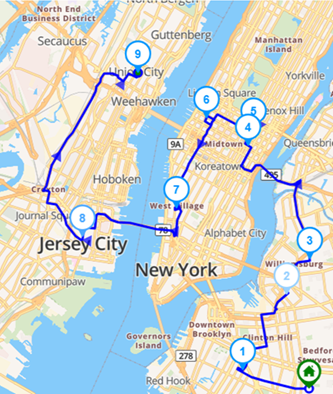Yksittäisen ajoneuvon reitinsuunnittelu keskittyy määrittämään tehokkaimman reitin yhdelle ajoneuvolle sarjan pysähdyksiä tai tehtäviä varten. Tämä on reitin optimoinnin perusnäkökohta, jota käytetään yleisesti toimituspalveluissa, kenttähuollossa ja henkilökohtaisessa kuljetusten aikataulutuksessa.
Tavoitteena on minimoida matka-aika, matka ja polttoaineenkulutus samalla kun noudatetaan kaikkia palvelurajoituksia, kuten aikarajoja, prioriteettipysähdyksiä tai toimitusaikoja. Vaikka se vaikuttaa suoraviivaiselta, tehokas yksittäisen ajoneuvon suunnittelu voi vaikuttaa merkittävästi toiminnan tehokkuuteen – erityisesti, kun sitä skaalataan koko kalustoon.
Hyödyntämällä reitinsuunnittelutyökaluja ja reaaliaikaista dataa organisaatiot voivat varmistaa, että jopa yksittäinen ajoneuvo toimii huipputeholla, mikä johtaa kustannussäästöihin, parempaan täsmällisyyteen ja parempaan asiakastyytyväisyyteen.
Tämä blogikirjoitus selittää, miten yksittäinen ajoneuvo optimoidaan Routin Teamissa.
Jos et ole vielä jäsen, napsauta tästä saadaksesi 14 päivän ilmaisen kokeilun
Prosessi suoritetaan yhdeksässä vaiheessa.
1.Napsauta vasemmanpuoleisesta valikosta Päivittäiset suunnitelmat.
![]()
2. Napsauta Päivittäiset suunnitelmat -näytössä Lisää uusi päivittäinen suunnitelma.
![]()
Kirjoita suunnitelman nimi. Valitse toteutuspäivä (Suunnittelupäivä) ja jakelun alkamisaika (Aloitusaika). Valitse varikot, joista reitit alkavat tai päättyvät. Napsauta sitten Tallenna.

3.Suunnitelman näytössä on kolme osaa. Kuljettajat näkyvät vasemmalla, pysähdykset keskellä ja kartta oikealla. Varikon sijainti on merkitty kartalle.

4.Varikolle määritetyt kuljettajat lisätään automaattisesti suunnitelmaan. Jos haluat luoda uuden kuljettajan, napsauta Lisää-painiketta Kuljettajat-osion yläpuolella, napsauta sitten Luo uusi kuljettaja -painiketta ja määritä kuljettaja. (Lisätietoja on blogikirjoituksessa "Miten kuljettaja luodaan?")

5.Lisää pysähdyksiä, joissa kuljettajat käyvät. Tähän on useita tapoja. Voit lisätä osoitteita yksitellen kirjoittamalla osoitteen (talonumeron ja kadun/väylän nimen) Pysähdykset-osion yläpuolella olevaan Osoitehaku-kenttään ja valitsemalla osoitteen annetuista vaihtoehdoista.

Jos haluat ladata useita pysähdyksiä kerralla, katso blogikirjoitus Miten useita pysähdyksiä ladataan Excel-tiedoston avulla?
6.Napsauta Optimoi-painiketta Suunnittelu-näytössä.
![]()
Valitse Aloitus- ja Lopetuspaikat ja napsauta Optimoi.

7.Tulos näkyy kartalla ja pysähdykset-osiossa.

8.Napsauta Lähetä-painiketta lähettääksesi reitin kuljettajalle. Kuljettajan on ladattava ja kirjauduttava Routin Team Driver -sovellukseen ennen lähetysvaihetta.
Lisätietoja kuljettajasovellukseen kirjautumisesta on blogikirjoituksessa "Miten kuljettajasovellusta käytetään?".
9.Voit seurata kuljettajan edistymistä kartalla ja pysähdykset-osiossa.